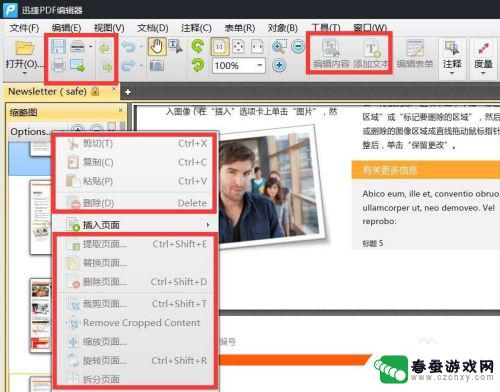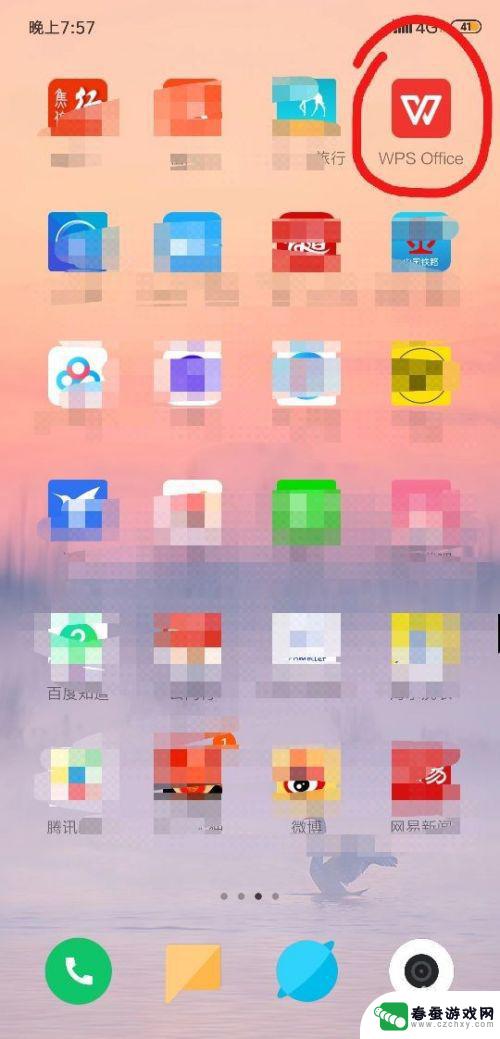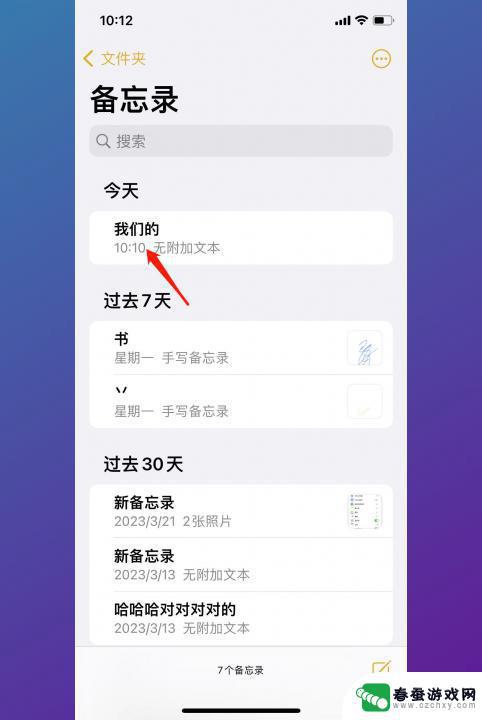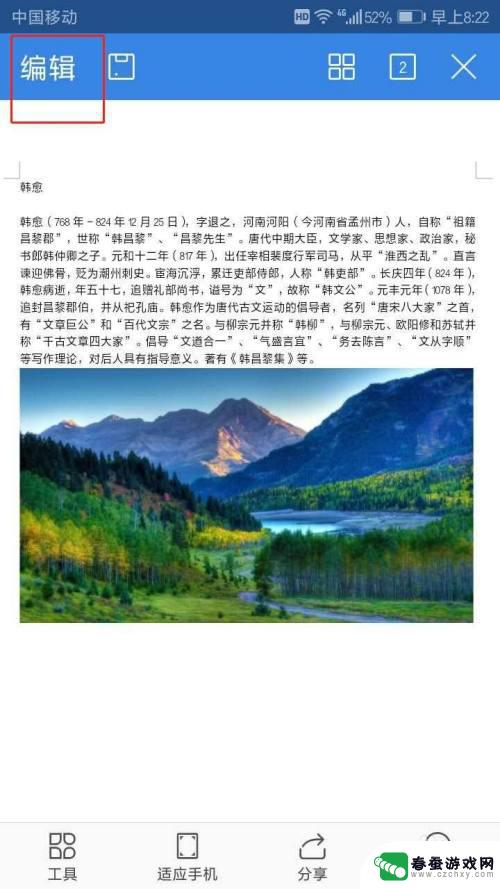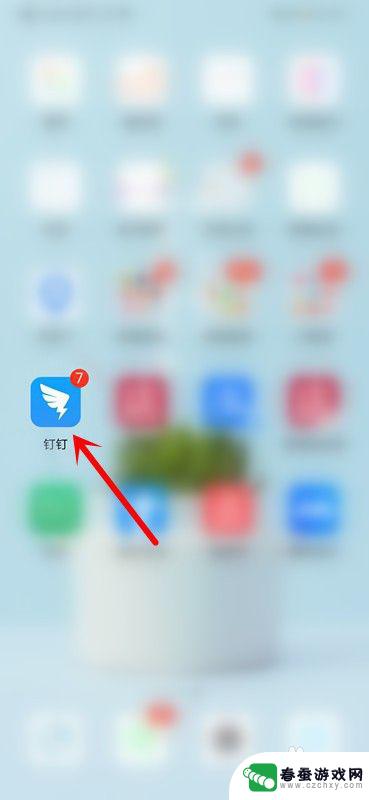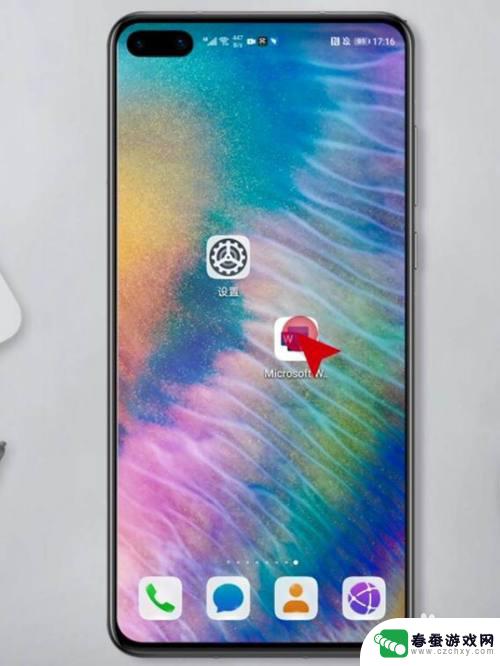手机微信怎么编辑文档 手机微信文件编辑方法
时间:2024-09-20来源:春蚕游戏网
如今手机已经成为人们生活中不可或缺的一部分,而微信作为最常用的社交工具之一,更是每天都被人们频繁使用,除了传统的聊天和朋友圈功能外,手机微信还提供了文档编辑的功能,让用户可以随时随地进行文字、表格和图片的编辑和排版。手机微信怎么编辑文档呢?手机微信文件编辑方法又是怎样的呢?接下来我们就来详细介绍一下。
手机微信文件编辑方法
方法如下:
1打开手机“微信”。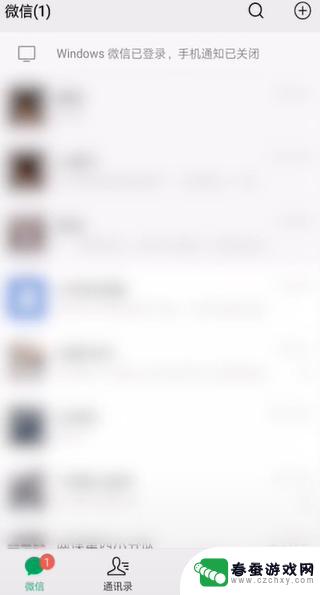 2选择对话框中的“文件”。
2选择对话框中的“文件”。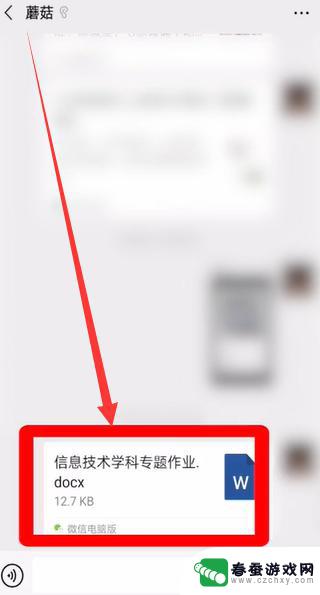 3点击一下,正常情况下可以直接打开查看。
3点击一下,正常情况下可以直接打开查看。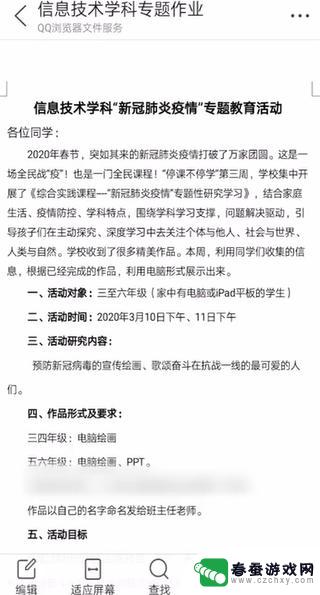 4点击左下角的“编辑”。
4点击左下角的“编辑”。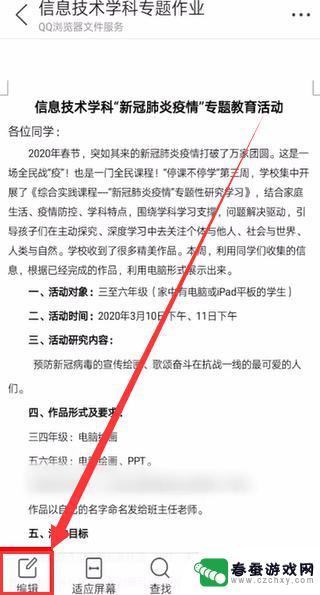 5可以直接对文件进行编辑。
5可以直接对文件进行编辑。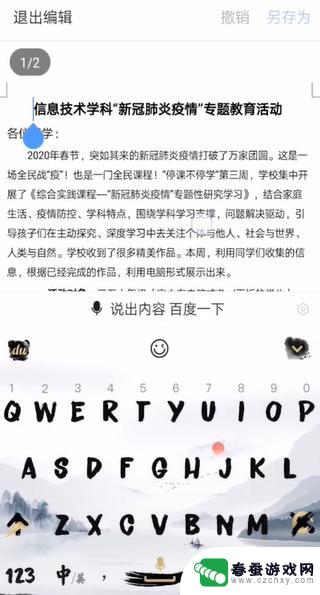 6如果想要使用其他应用编辑文件,可以点击右上角的“三个点”。
6如果想要使用其他应用编辑文件,可以点击右上角的“三个点”。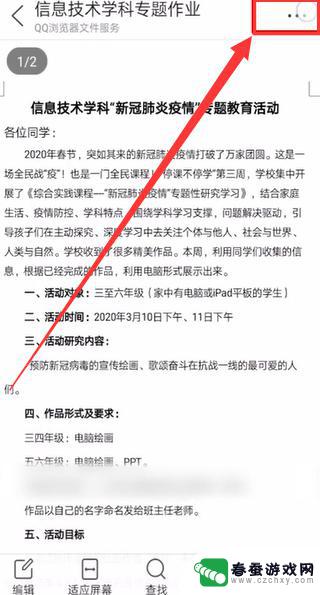 7选择“其他应用打开”。
7选择“其他应用打开”。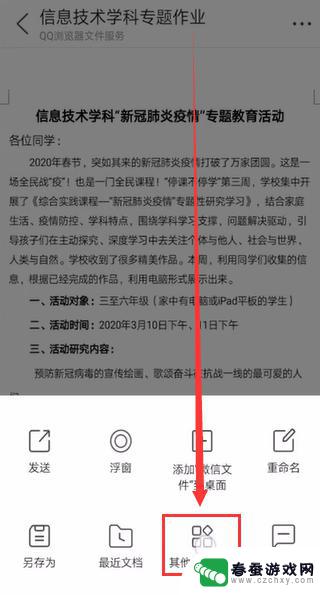 8点击想要使用的应用。
8点击想要使用的应用。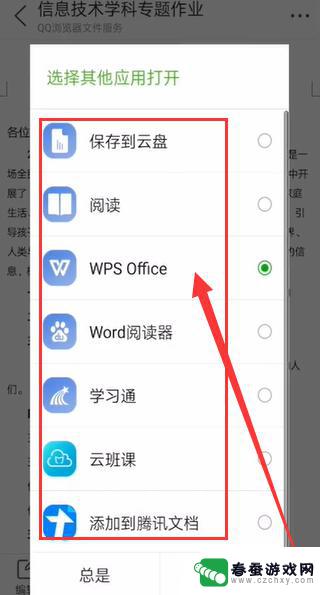 9当文件被打开时,可以直接编辑。
9当文件被打开时,可以直接编辑。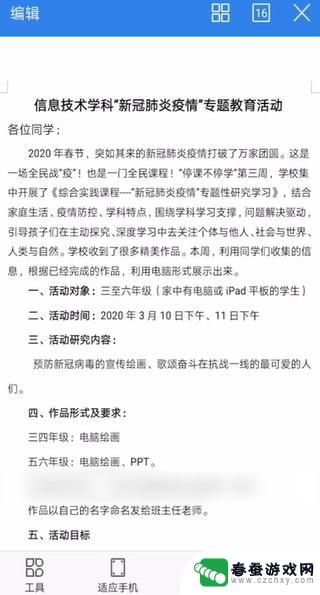 10总结如下。
10总结如下。
以上就是手机微信怎么编辑文档的全部内容,如果有遇到这种情况,那么你就可以根据小编的操作来进行解决,非常的简单快速,一步到位。